На Skillspace есть возможность принимать платежи и автоматически открывать студентам доступ к обучению сразу после оплаты.
Как установить стоимость курса?
Чтобы установить стоимость курса, нужно зайти в конструктор лендинга. Статья «Конструктор лендингов/страниц курсов» Зайдите на Главную страницу Вашей школы — Выберите курс, для которого хотите установить стоимость — нажмите Редактировать курс — Страница курса
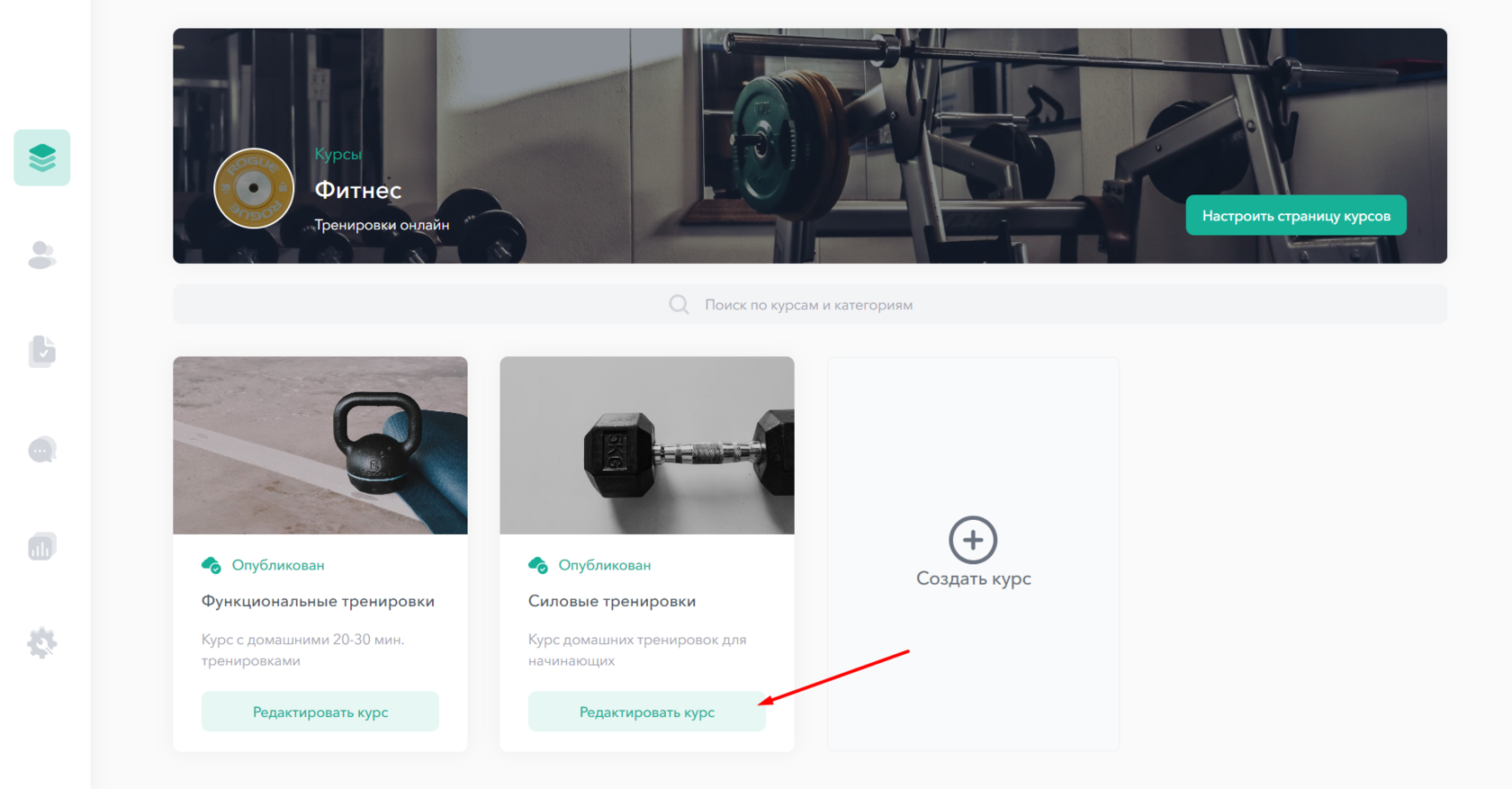
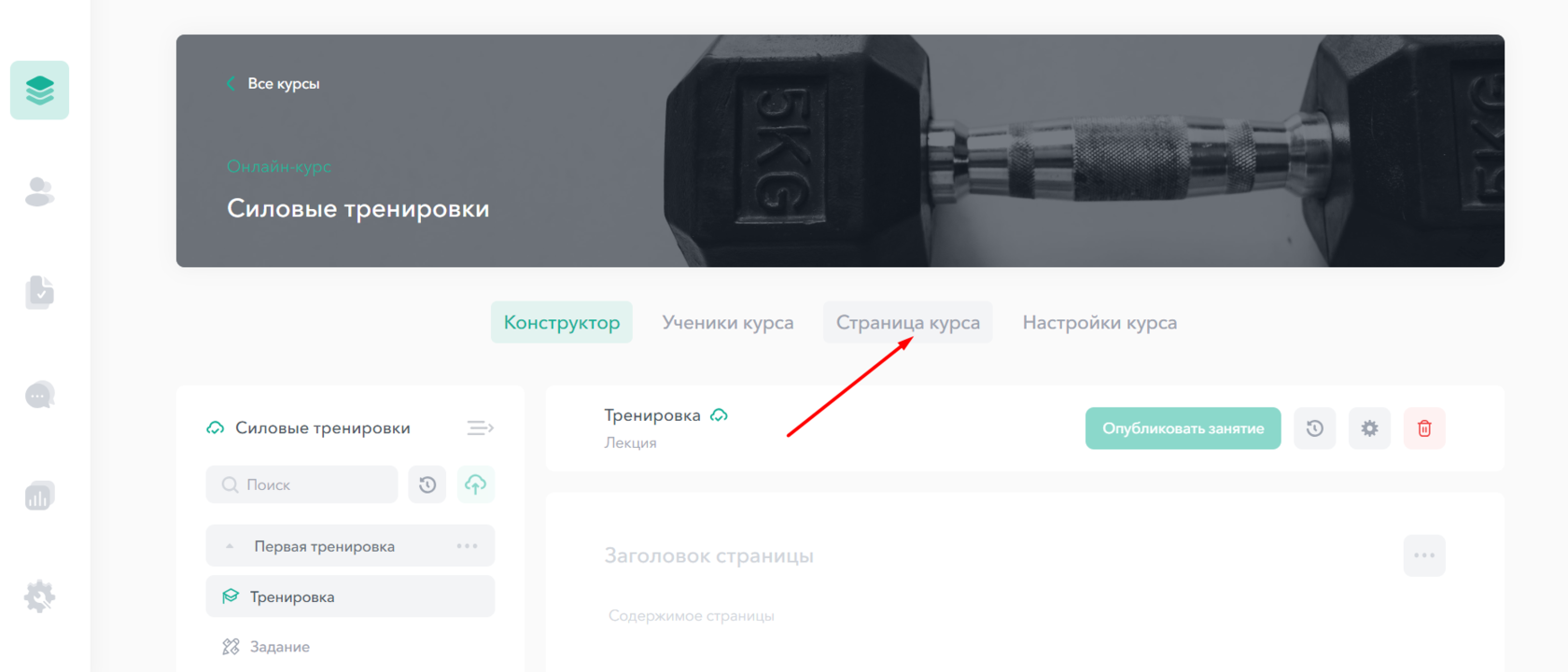
Одна цена
Если у Вас один тариф, то Вы можете изменить стоимость курса в самом первом блоке. Нужно нажать на стоимость и указать свое значение.
Чтобы добавить скидку (зачеркнутую цену) — нажмите на кнопку % рядом с основной стоимостью и укажите стоимость без скидки.
Если курс необходимо сделать бесплатным — достаточно написать 0 в поле с ценой.
Если Вы не хотите показывать цену в первом блоке, то нажмите на перечеркнутый глаз и скройте стоимость.
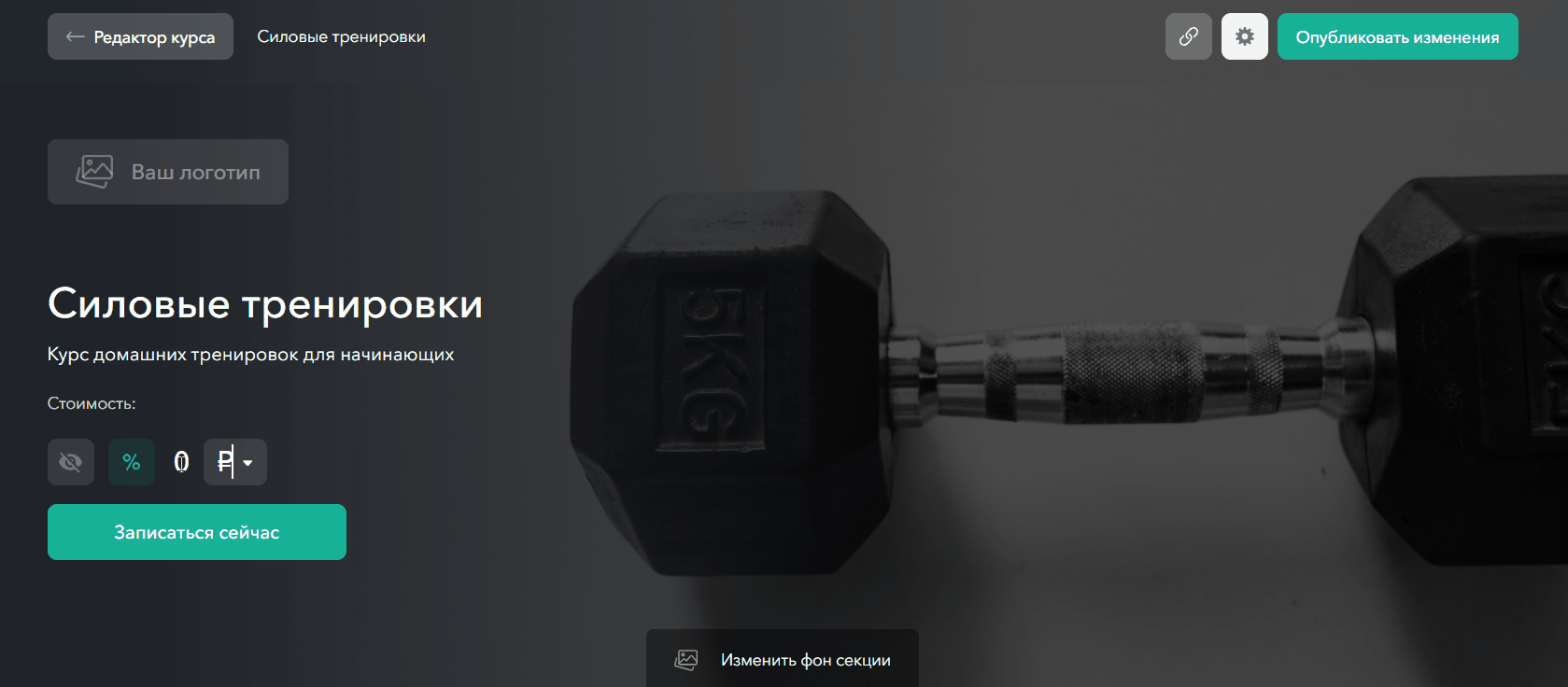
Все изменения также отобразятся в секции Записаться на курс, которая располагается ниже на странице. Если Вы измените стоимость в этом блоке, то она изменится и на главной странице соответственно.
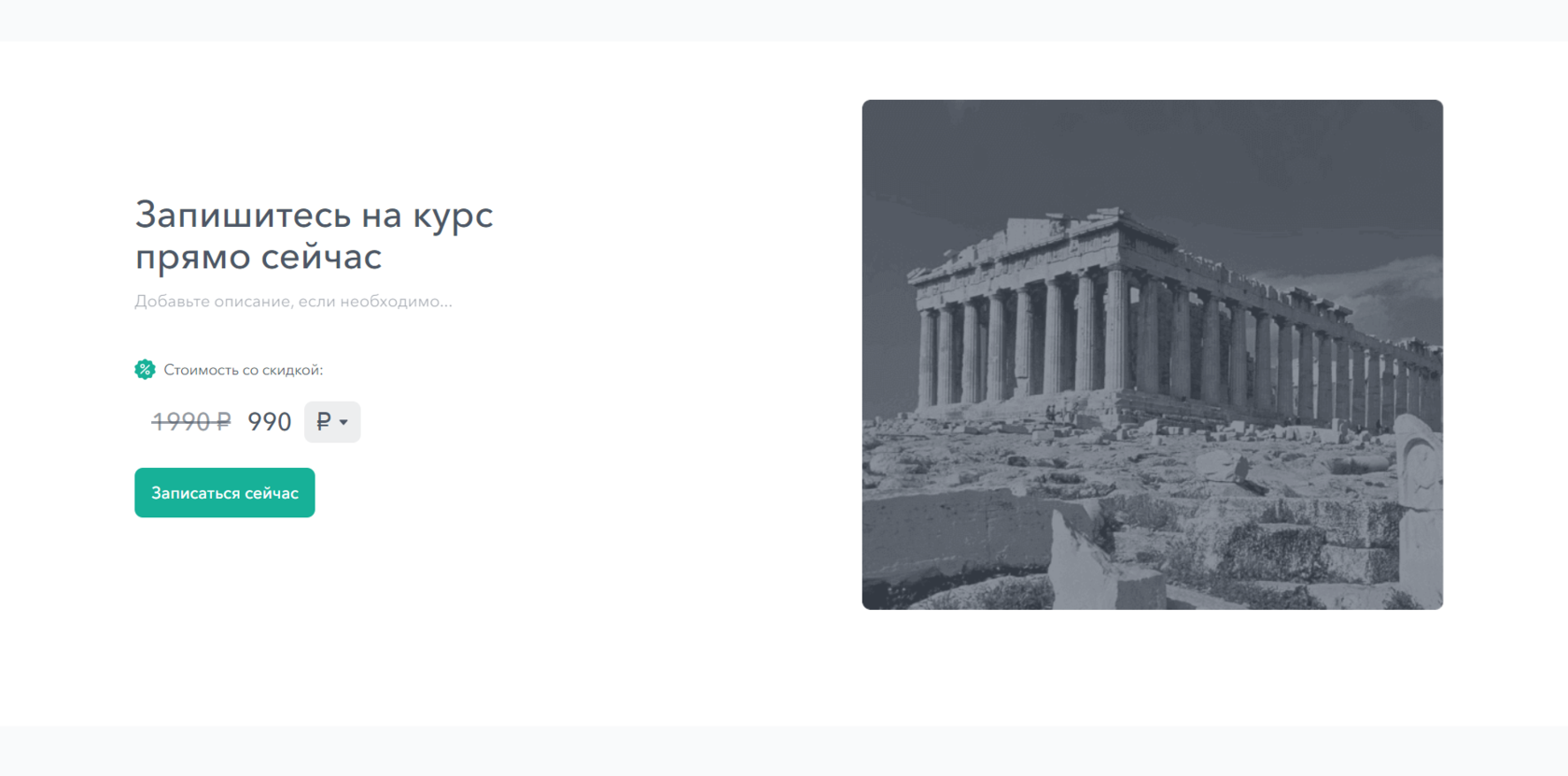
Для того, чтобы привязать группу, в которую попадет ученик после оплаты, зайдите в раздел Настройки курса — пролистайте страницу вниз и выберите нужную группу:
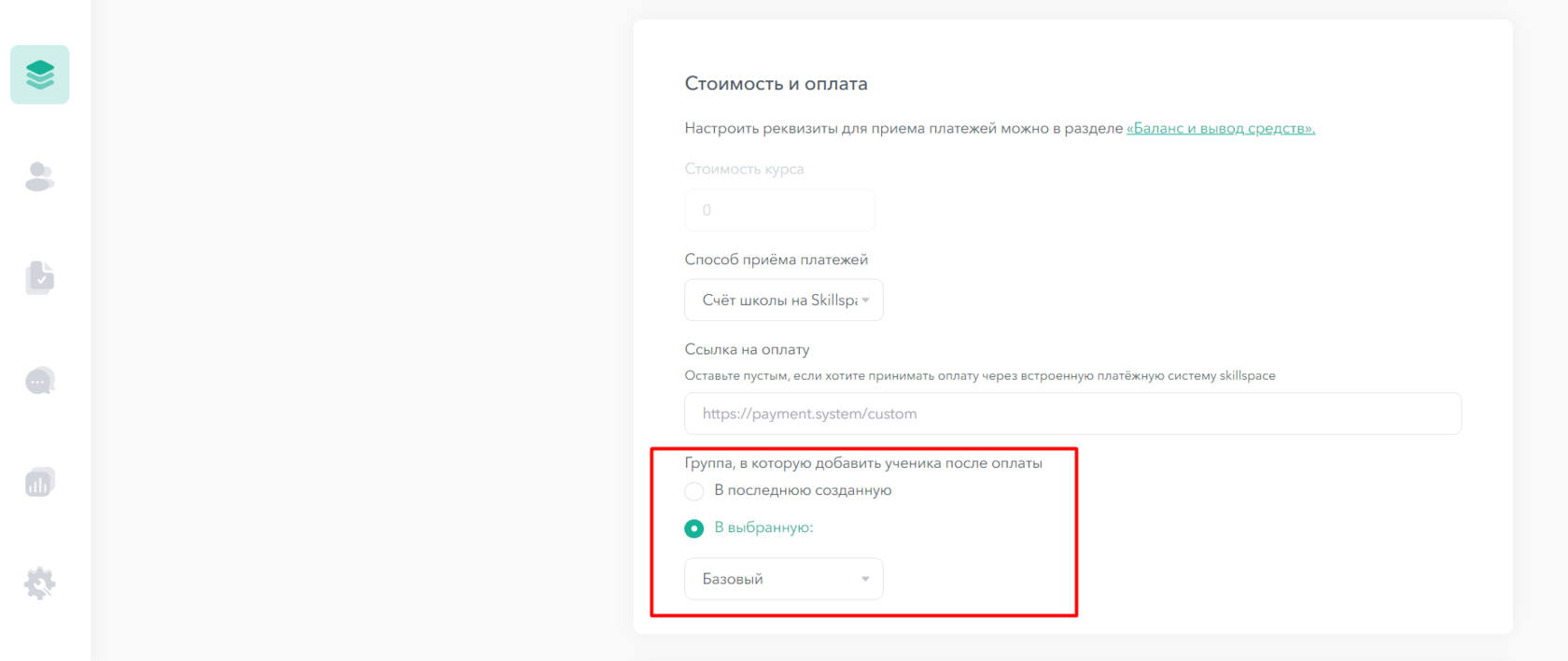
Статья «Как создать и настроить группы учеников»
Тарифы
Вы можете создать до 6 тарифов для Вашего курса на Странице курса. Статья «Тарифы для онлайн-курсов на Skillspace: принцип работы, как создать и использовать» Для этого необходимо изменить Вид блока на Тарифы в выпадающем списке в секции Записаться на курс:
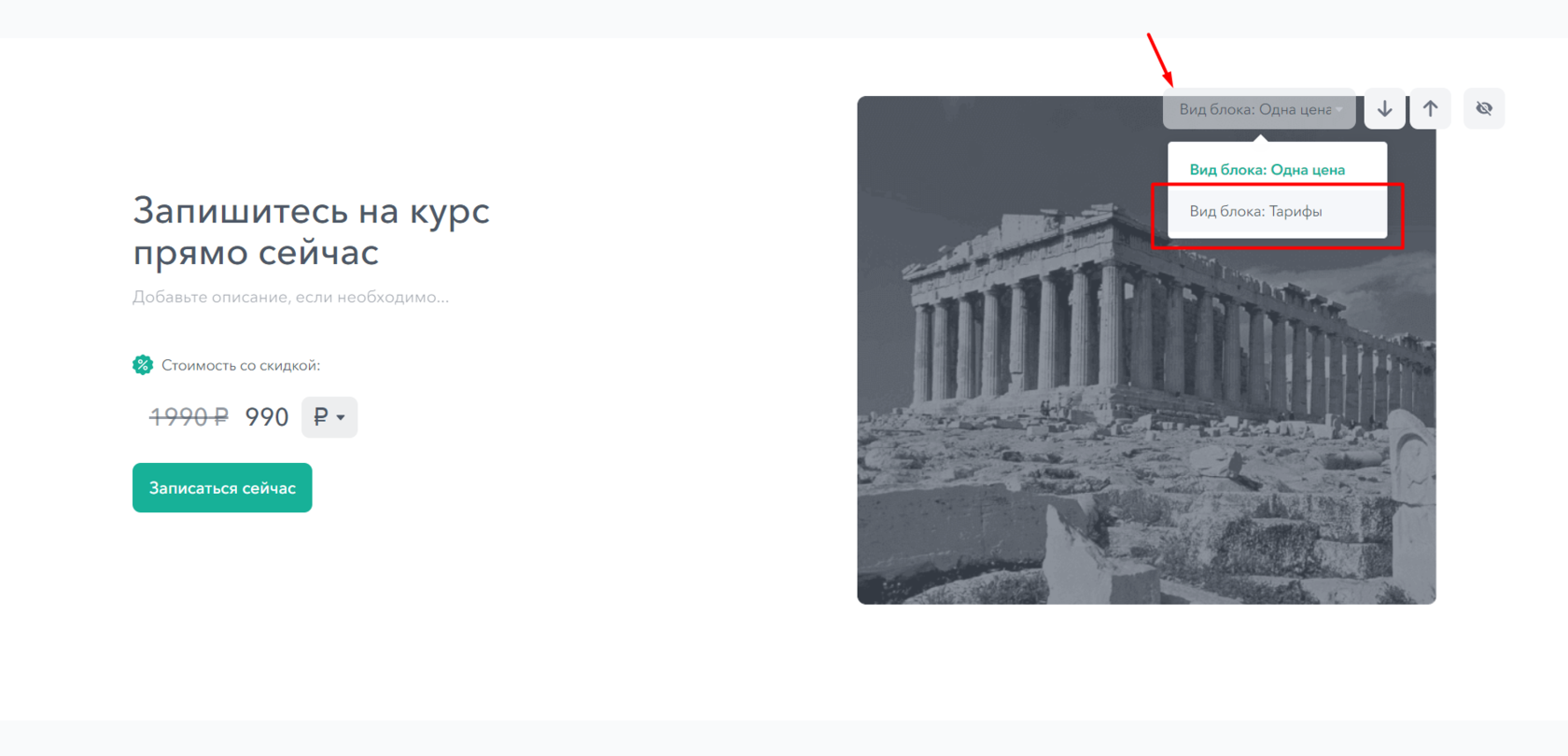
После этого секция поменяется на вид с Тарифами. И Вы также сможете установить стоимость со скидкой и без для каждого тарифа.
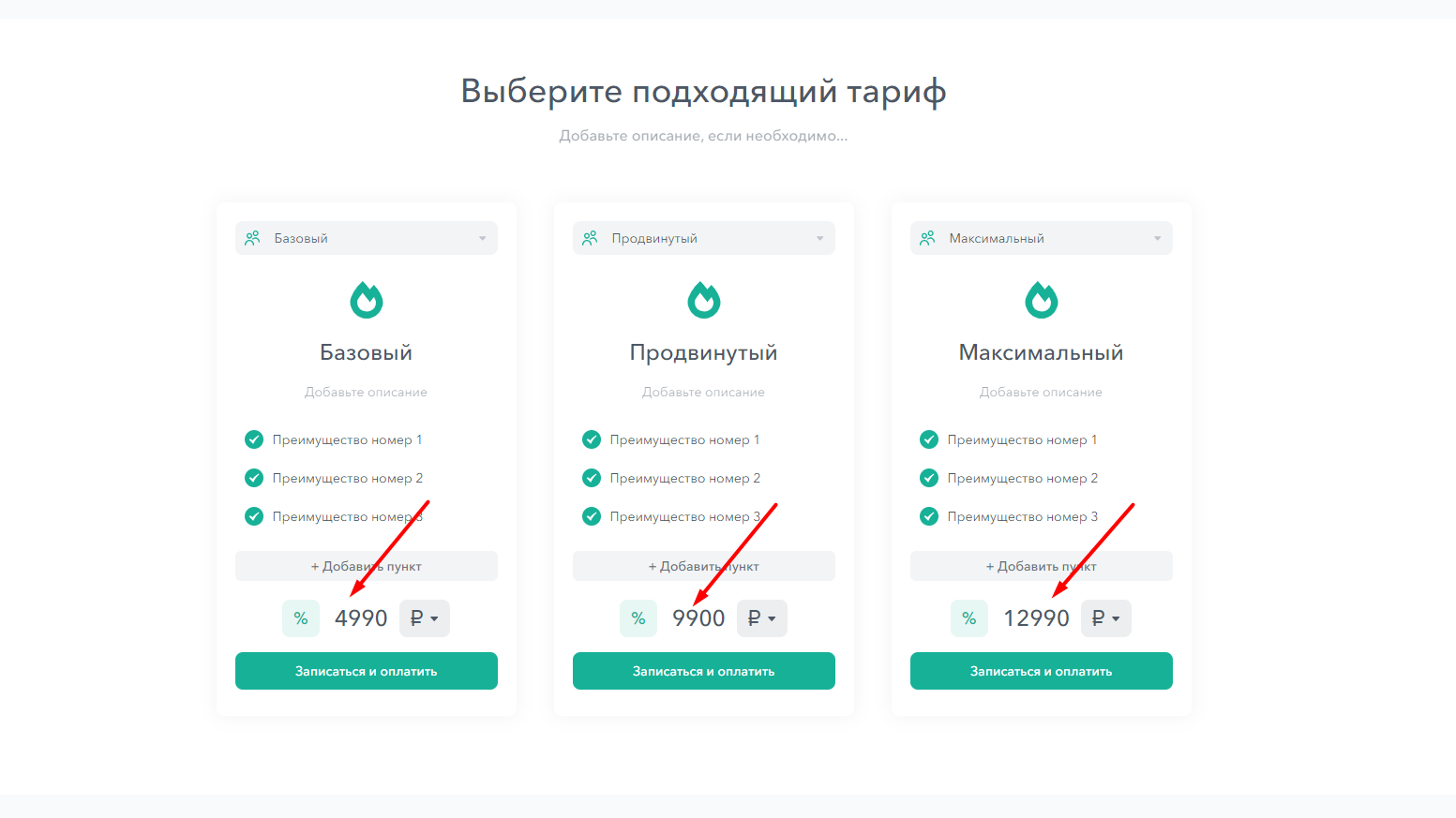
Обратите внимание, что на первой странице лендинга автоматически указывается стоимость минимального тарифа с пометкой «от», но Вы можете ее изменить или скрыть стоимость:
Если измените на стоимость меньше стоимости минимального тарифа, то стоимость минимального тарифа изменится и в блоке с тарифами.
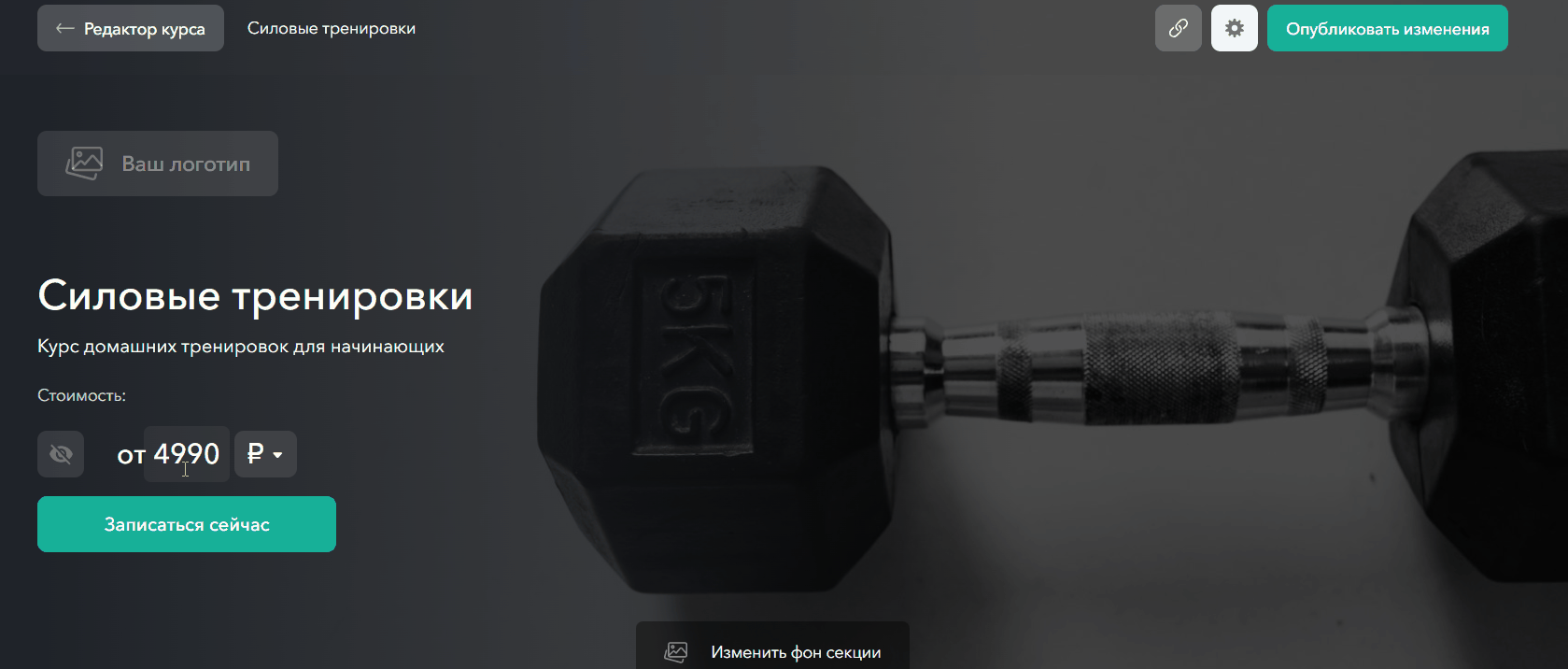
Публикация изменений
После внесения всех изменений нажмите в самом верху страницы Опубликовать изменения. Иначе внесенные изменения останутся в режиме черновика и не будут доступны потенциальным ученикам:

Подключение оплаты
На Skillspace можно принимать платежи несколькими способами:
1. Используя внутренний платежный модуль. В этом случае платформа будет принимать платежи по агентскому договору, настраивать практически ничего не нужно. Подробнее про этот вариант: Статья «Платежный модуль Skillspace»
2. Подключить собственный эквайринг Тинькофф / Юкасса / Prodamus. В этом случае необходимо будет зарегистрировать собственный эквайринг и подключить его к Вашему проекту. Платежи будут поступать напрямую на Ваш расчетный счет.
Статья «Настройка приема платежей через Тинькофф.Кассу»
Статья «Настройка приёма платежей через Юкассу (Яндекс.Кассу)»
Статья «Настройка приема платежей через Prodamus»
3. Использовать интеграцию с Вашим собственным сайтом. Можно настроить интеграцию с любым конструктором сайтов, CRM и другими системами и отправлять ученикам доступы на Email после получения оплаты. В данном случае настройка приема платежей полностью на Вашей стороне. Подробнее про Интеграции со Skillspace
Надеемся, статья была Вам полезна. Если остались вопросы — задайте их в чате техподдержки на платформе или на почту hello@skillspace.ru, будем рады помочь!
Полезные ссылки:
Статья «Как добавить учеников на курс (все способы)»Статья «Как ученику зарегистрироваться на курс через лендинг на Skillspace»
Статья «Как создать курс»
